Etapy zgłaszania pracy geodezyjnej
Aby zgłosić pracę geodezyjną, należy:
1. Wybrać opcję z listy funkcjonalności 'Panelu Geodety'
z listy funkcjonalności 'Panelu Geodety'
2. Wskazać (z listy) geodetę uprawnionego do wykonania określonej pracy.
Warunek konieczny w przypadku firm geodezyjnych, dla których zarejestrowanych zostało kilku geodetów.
3. Określić rodzaj i cel pracy zgłoszenia, wybierając asortyment z listy dostępnych oraz podając ilość jednostek do opracowania.
Dodanie asortymentu wymaga zatwierdzenia przyciskiem  .
.
Dodany asortyment (wraz z podaniem ilości jednostek) wyświetlany jest poniżej przycisku dodawania asortymentu.
Dodany asortyment można usunąć z listy za pomocą przycisku  .
.
4. Określić zasięgu pracy
Zasięg pracy określić można poprzez wyszukanie działki lub naniesienie zakresu opracowania na mapę w postaci poligonu.
Wyszukanie działki wykonać można za pomocą specjalnej wyszukiwarki (przypadek 1), poprzez zaznaczenie działki na mapie (przypadek 2) lub wyszukanie adresu przypisanego do działki (przypadek 3).
Funkcja umożliwiająca wyszukanie na mapie działek o znanym numerze i położeniu względem nadrzędnych jednostek za pomocą specjalnej wyszukiwarki.
Aby wyszukać działkę, należy wybrać przycisk 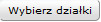 , powodujący otwarcie okna wyszukiwania działek. , powodujący otwarcie okna wyszukiwania działek.
W oknie tym należy podać informacje niezbędne do wyszukania działki; kolejno:
jednostkę ewidencyjną, obręb, arkusz mapy, nr działki.
Dodanie wyszukanej działki następuje przez wybranie przycisku 
W procesie wyszukiwania istnieje możliwość przybliżenia na mapie do wybranej jednostki ewidencyjnej, obrębu oraz działki za pomocą przycisku  . .
|
|
Dodanie działki, do zgłoszenia pracy, o znanym położeniu na mapie, możliwe jest za pomocą panelu  . .
Aby skorzystać z narzędzi wchodzących w skład tego panelu, niezbędne jest przybliżenie się na mapie do skali, w której widoczne są granice działek (skala 1:1000 i większe).
Po rozwinięciu panelu dostępne są 4 narzędzia:
1. Selekcja działek  - selekcja działek na mapie, poprzez zaznaczenie prostokątem obszaru, na którym znajdują się działki. W wyniku użycia narzędzia wyświetlana jest lista działek znajdujących się na zaznaczonym terenie (w naniesionym prostokącie zawiera się całość lub część działki). - selekcja działek na mapie, poprzez zaznaczenie prostokątem obszaru, na którym znajdują się działki. W wyniku użycia narzędzia wyświetlana jest lista działek znajdujących się na zaznaczonym terenie (w naniesionym prostokącie zawiera się całość lub część działki).
Każda z działek opatrzona jest opcją:
 Identyfikuj - przybliżenie i wyświetlenie formatki identyfikacyjnej wybranej działki Identyfikuj - przybliżenie i wyświetlenie formatki identyfikacyjnej wybranej działki
 Usuń - usunięcie działki z selekcji Usuń - usunięcie działki z selekcji
2. Dodaj działki do selekcji - selekcja działek poprzez wskazanie wybranych działek na mapie lewym klawiszem myszy. - selekcja działek poprzez wskazanie wybranych działek na mapie lewym klawiszem myszy.
Po wybraniu narzędzia należy kliknąć jeden raz na działkę, która ma zostać dodana do zasięgu zgłaszanej pracy.
Narzędzie pozwala na dodawanie wielu działek.
Bezpośrednie sąsiedztwo dodawanych działek nie jest konieczne.
3. Usuń z selekcji - usunięcie wybranych działek z selekcji na mapie za pomocą lewego klawisza myszy. - usunięcie wybranych działek z selekcji na mapie za pomocą lewego klawisza myszy.
Po wybraniu narzędzia należy kliknąć jeden raz na działkę, która ma zostać usunięta z zasięgu zgłaszanej pracy.
Narzędzie pozwala na wybiórcze usuwanie działek z zakresu pracy.
4. Usuń wszystkie - usunięcie wszystkich działek z listy wcześniej dodanych do zakresu pracy. - usunięcie wszystkich działek z listy wcześniej dodanych do zakresu pracy.
|
|
Opcja umożliwiająca wyszukanie działki na mapie poprzez wyszukanie adresu, jaki przypisany jest do działki.
Aby wyszukać adres należy wybrać opcję 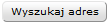 , która powoduje otwarcie okna wyszukiwania. , która powoduje otwarcie okna wyszukiwania.
W oknie tym należy wybrać:
-jednostkę ewidencyjną,
-miejscowość,
-ulicę, do której przypisany jest adres,
-z listy dostępnych adresów, dla konkretnej ulicy, należy wybrać wyszukiwany adres.
Możliwość przybliżenia na mapie do wybranej jednostki, miejscowości, ulicy i konkretnego adresu, za pomocą opcji  . .
|
|
Zakres przestrzenny zgłaszanej pracy może być wyznaczony w terenie poprzez naniesienie poligonu na mapę, przy użyciu narzędzi:
1. Rysuj geometrię 
Naniesienie poligonu na mapę.
Należy kliknąć lewym klawiszem myszy w miejscu, które stanowić ma pierwszy wierzchołek poligonu. Kolejne kliknięcia myszą powodują zaznaczenie w terenie następnych wierzchołków poligonu.
Zamknięcie figury wykonać można na dwa sposoby.
Pierwszy sposób polega na podwójnym kliknięciu w miejscu wyznaczającym ostatni wierzchołek poligonu.
Drugi sposób polega na kliknięciu prawym klawiszem myszy (po naniesieniu wszystkich wierzchołków) i wybraniu opcji 'Zakończ szkic'.
Po naniesieniu poligonu, ponowne wybranie narzędzia skutkuje usunięciem wcześniej naszkicowanego poligonu.
2. Modyfikuj przebieg
Modyfikacja wcześniej naniesionej geometrii.
Po wyborze narzędzia możliwe jest przenoszenie kursorem myszy wierzchołków poligonu w dowolnie wybrane miejsce.
Modyfikacja punktu o jasnej barwie powoduje powstanie nowego wierzchołka w jego miejscu oraz dodanie dwóch punktów pośrednich pomiędzy nowo powstałym wierzchołkiem a istniejącymi wcześniej.
Modyfikacja wierzchołka o ciemnej barwie nie powoduje powstanie nowych węzłów, umożliwia zmianę jego położenia lub redukcję wierzchołków poprzez naniesienie jednego wierzchołka na drugi.
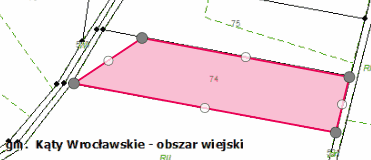
3. Pobierz poligon ze szkicu
Opcja umożliwiająca pobranie poligonu z wcześniej wykonanego szkicu (za pomocą narzędzi z panelu Szkicowanie).
|
|
5. Podanie informacji szczegółowych o zgłaszanej pracy:
-podanie nazwy obiektu,
-wybór terminu planowanego zakończenia pracy,
-wpisanie propozycji etapowania pracy,
-podanie dodatkowych informacji o pracy,
-sposób zapłaty (gotówka/przelew)
-osoba upoważniona do odbioru faktury VAT
-osoba upoważniona do odbioru opracowań
-osoba wyznaczona do kartowania
-osoba upoważniona do odbioru zaewidencjonowanych materiałów
-dodatkowe informacje o wykonawcy
|
6. Zatwierdzenie zgłoszenia pracy geodezyjnej następuje przez wybranie  .
.
Odrzucenie uzupełnionego zgłoszenia następuje przez wybór opcji  .
.
UWAGA!
Poprawne zgłoszenie pracy skutkuje wyświetleniem komunikatu, który zawiera KERG i numer zamówienia.
Złożone zgłoszenia prac, przeglądać można za pomocą widgetu  , dostępnego z 'Panelu geodety'
, dostępnego z 'Panelu geodety'
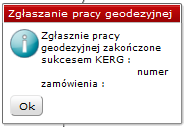
Pola obowiązkowe do uzupełnienia: asortyment, zakres opracowania, termin zakończenia pracy.
W przypadku nieuzupełnienia wszystkich obowiązkowych pól w zgłoszeniu, po wybraniu opcji  , wyświetlany jest komunikat:
, wyświetlany jest komunikat:
-brak geometrii - w przypadku nie wprowadzenia żadnej działki do zakresu zgłoszenia
-niepoprawne dane - w przypadku nie wybrania asortymentu (oznaczenie symbolem  )
)









![]() z listy funkcjonalności 'Panelu Geodety'
z listy funkcjonalności 'Panelu Geodety'![]() .
.![]() .
.![]() .
. ![]() .
.![]() , dostępnego z 'Panelu geodety'
, dostępnego z 'Panelu geodety'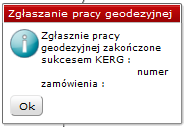
![]() , wyświetlany jest komunikat:
, wyświetlany jest komunikat:![]() )
)